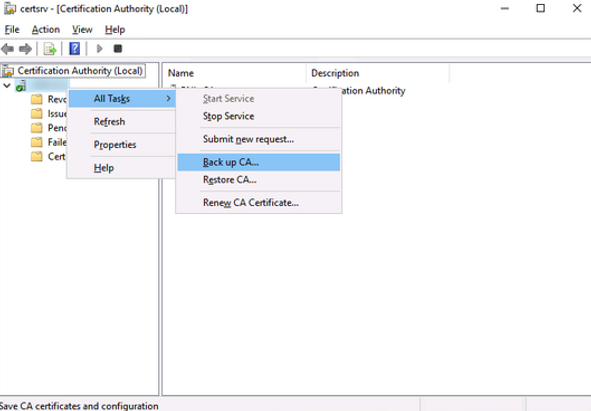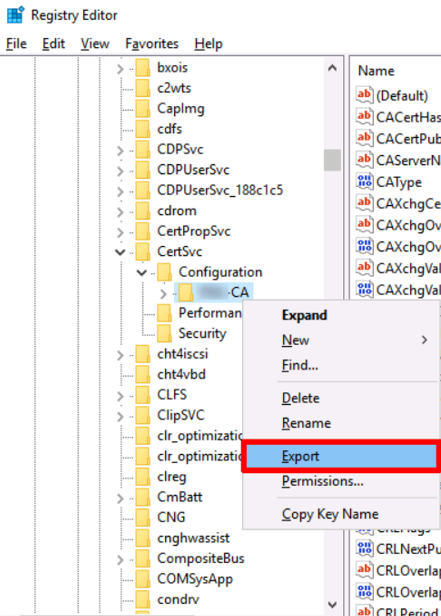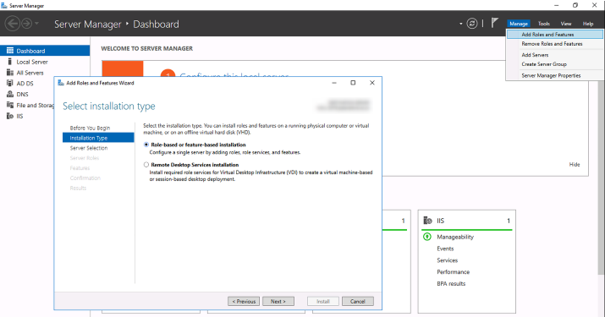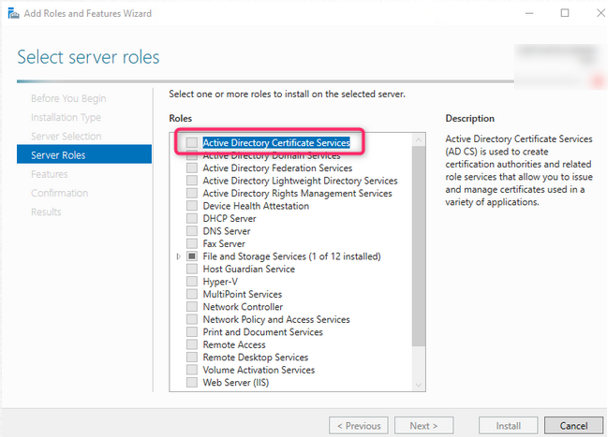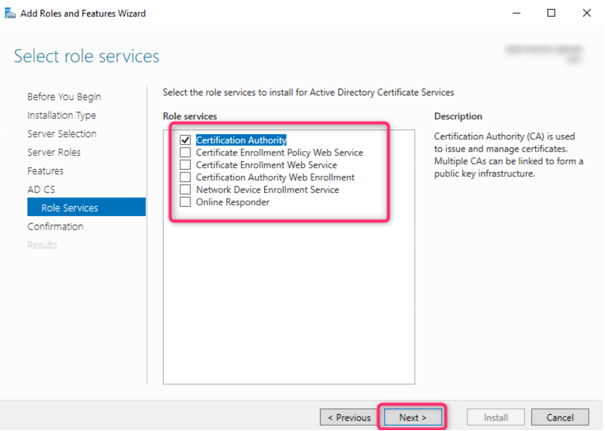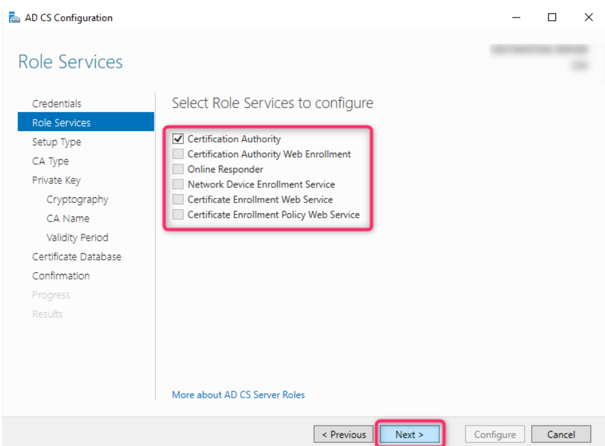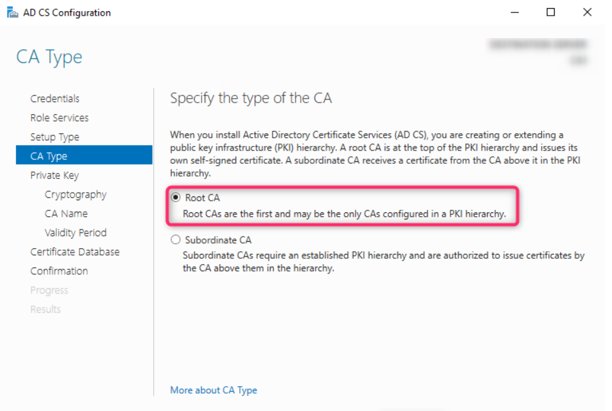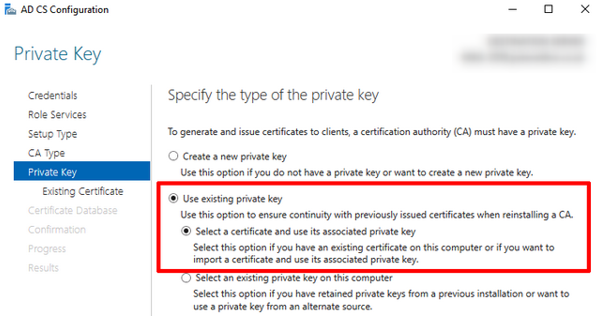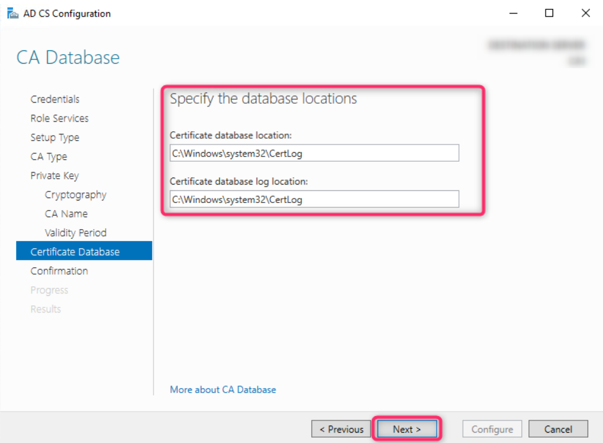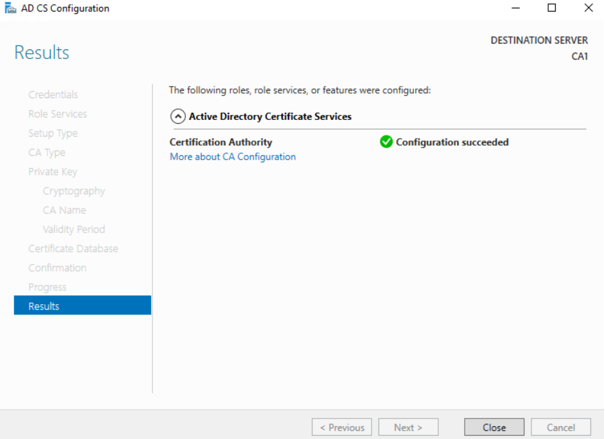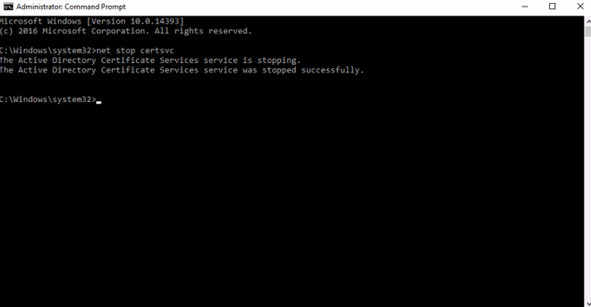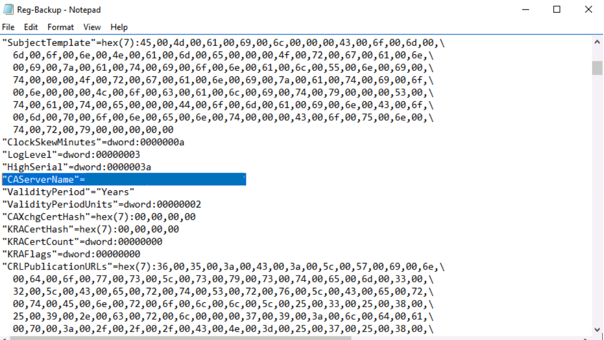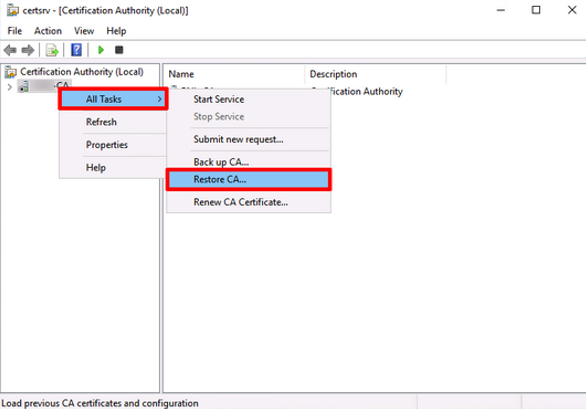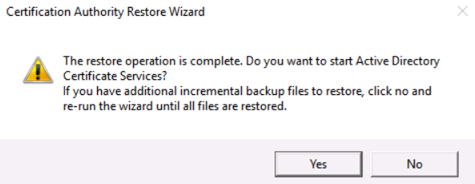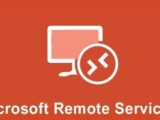ADCS Migration Autorité de certification Windows
12 avril 2020Migration Autorité de certification Windows vers serveur ayant un autre nom
Sur le serveur ‘Source’, ouvrez la console de gestion des services de certificats
Cliquez avec le bouton droit sur le nom du CA => Toutes les tâches => Sauvegarder.
L’assistant de sauvegarde s’ouvrira, Cochez les deux options
Sélectionnez un emplacement de sauvegarde => Suivant.
Définissez un mot de passe, Suivant => Terminer.
Nous devons maintenant effectuer une sauvegarde de la clé de registre qui contient les informations de ce serveur CA. Exécutez ‘regedit’.
Exportez une copie de cette clé de registre qui ce trouve dans : HKEY_LOCAL_MACHINE > SYSTEM > CurrentControlSet > Services > CertSvc > Configuration > {Nom de votre CA}
Nous devons maintenant désinstaller le service CA de ce serveur.
Allez dans Gestionnaire de serveur => Gérer => Supprimer les rôles et services => Suivant.
Supprimer tous les services de rôle CA en premier !
À nouveau et sélectionnez « Services de certificats Active Directory » => Dans la fenêtre contextuelle, sélectionnez « Supprimer les fonctionnalités » => Suivant.
Installer le service de certificats sur le nouveau serveur
Sur le nouveau Server allez dans Gestionnaire de serveur => Ajouter des rôles et des fonctionnalités => Suivant.
Sélectionnez « Services de certificats Active Directory » => Ajouter des fonctionnalités => Suivant.
Suivant => Fermer.
Configurer le service de certificats sur le nouveau serveur
Suivant => Autorité de certification d’entreprise => Autorité de certification racine => Suivant.
Sélectionnez ‘Utiliser la clé privée existante’ => Sélectionnez ‘Sélectionnez un certificat et utilisez sa clé privée associée’ => Suivant
Importer => Parcourir => Dans votre dossier de sauvegarde localisez le certificat => Entrez le mot de passe => OK => Sélectionnez le certificat => Suivant.
Laissez tout le reste par default
Une fois l’installation terminée il faudra Arrêter les services de certificats
Depuis un invite de commande en mode administrateur tapez : net stop certsvc
Si votre nouveau serveur a un nom d’hôte / FQDN différent, ouvrez le fichier de registre que vous avez exporté ci-dessus avec le Bloc-notes, recherchez et remplacez l’entrée CAServerName par le nom du NOUVEAU serveur.
Cliquez avec le bouton droit sur la sauvegarde du registre => Fusionner => Oui => OK.
Lancez la console de gestion des services de certificats => Cliquez avec le bouton droit sur le nom de l’autorité de certification => Toutes les tâches => Restaurer l’autorité de certification.
L’assistant de restauration démarre => Suivant => Naviguez jusqu’au dossier avec votre sauvegarde => Suivant => Entrez le mot de passe que vous avez utilisé => Suivant => Terminer.
Une fois terminer, vous serez invité à démarrer le service Services de certificats => Oui.
Votre CA a été migrer vous pouvez faire une demande de certificat pour voir si tout est bon.
Visits: 42148